Configurando a autenticação integrada do Windows no Jitterbit App Builder
O App Builder pode ser integrado ao Active Directory usando a Autenticação Integrada do Windows (IWA).
A configuração envolve os seguintes procedimentos:
- Instalando o serviço de autenticação do Windows no Windows.
- Habilitando a autenticação do Windows no aplicativo web do App Builder.
- Criando um provedor de segurança do App Builder.
Requisitos
Para prosseguir, você precisará de:
- Acesso de administrador ao servidor web que hospeda o App Builder.
- Acesso de administrador ao App Builder.
Instalando o serviço de autenticação do Windows no Windows
Autenticação do Windows é um serviço da papel Servidor Web (IIS). O serviço Autenticação do Windows não é instalado por padrão. O documento a seguir descreve como instalar o serviço Autenticação do Windows:
https://www.iis.net/configreference/system.webserver/security/authentication/windowsauthentication
Habilitando a autenticação do Windows no aplicativo da Web do App Builder
Depois que o serviço de Autenticação do Windows for instalado, você precisará habilitar a Autenticação do Windows no aplicativo Web do App Builder no IIS.
-
Inicie o* Internet Information Services (IIS) Manager. No painel *Connections**, localize e selecione o aplicativo App Builder.
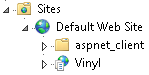
-
Normalmente, o aplicativo App Builder está localizado em Sites → Site padrão. No entanto, ele pode ter sido instalado em um site ou diretório diferente.
-
Clique duas vezes no ícone Autenticação.
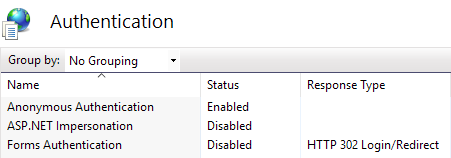
-
Selecione o item Autenticação Anônima.
-
Clique no link Desabilitar no painel Ações.
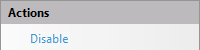
-
Selecione o item Autenticação do Windows.
-
Clique no link Ativar no painel Ações.
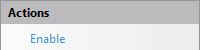
Criando um provedor de segurança do App Builder
A Autenticação Integrada do Windows (IWA) é habilitada no App Builder por meio de um provedor de segurança. Comece entrando no App Builder como administrador.
- Navegue até o IDE
- Clique no botão Provedores de segurança
- No painel Autenticação do usuário, clique no botão + Autenticação do usuário
-
Forneça o seguinte:
- Nome: Autenticação Integrada do Windows
- Tipo: Autenticação Integrada do Windows
- Habilitado: Verificado
- Provisionamento de usuário: marque para habilitar o provisionamento de usuário just-in-time
-
Clique no botão Salvar
Nota
Veja Provisionamento de usuários e grupos para obter informações adicionais sobre provisionamento de usuários.